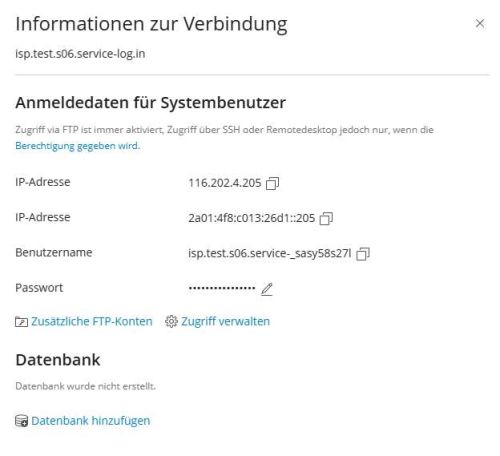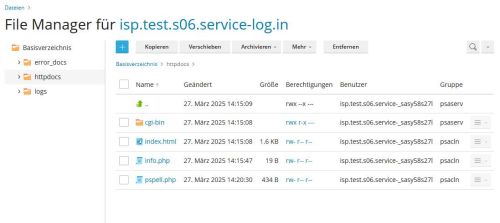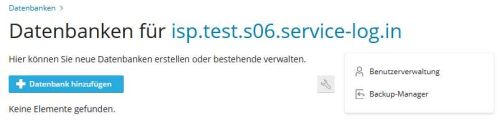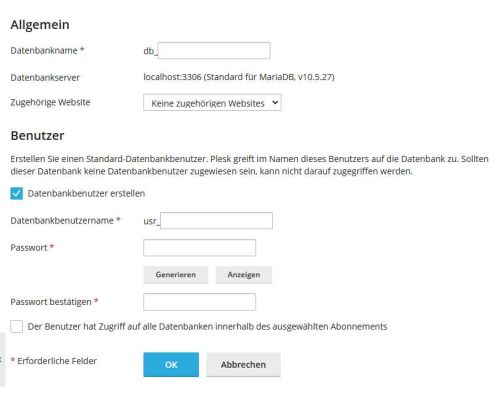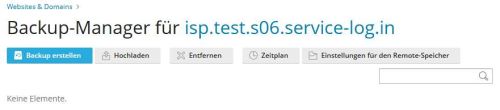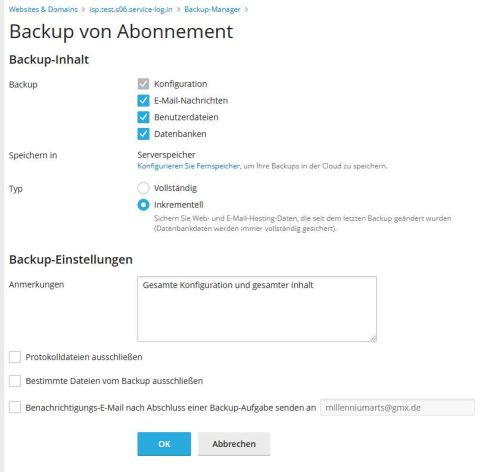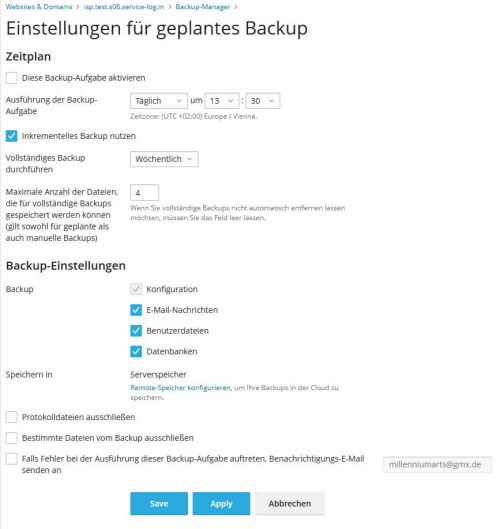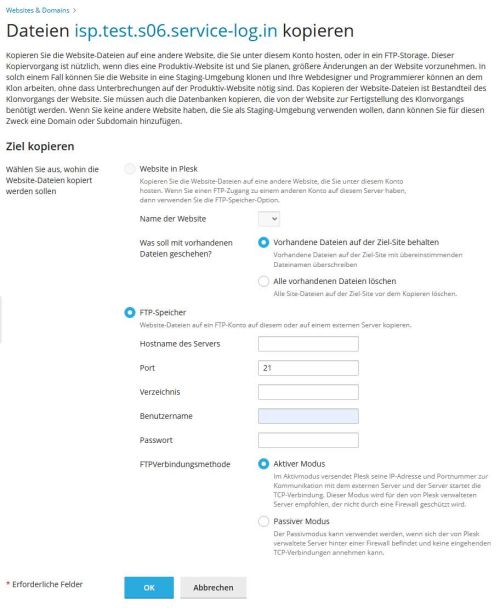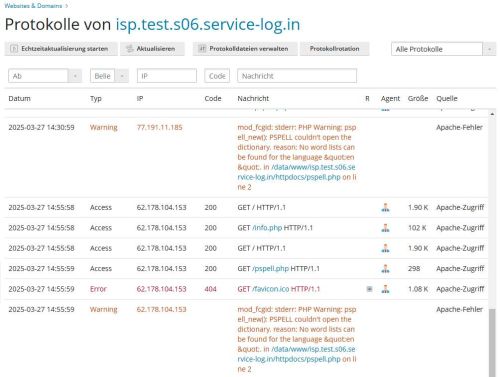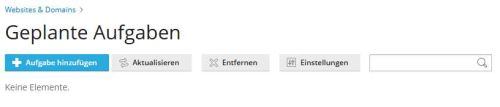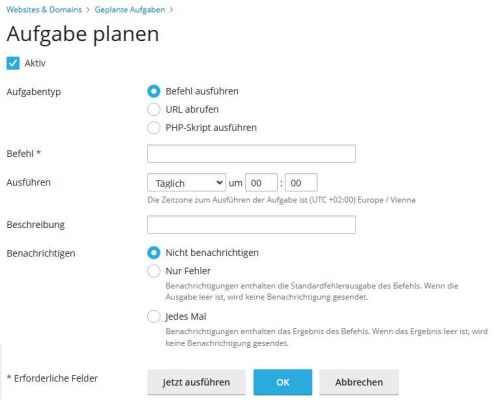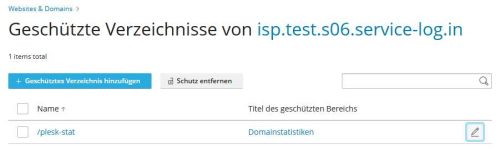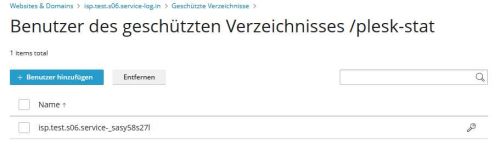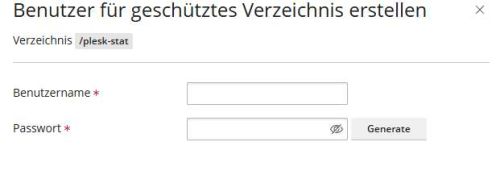Speicher - Dashboard
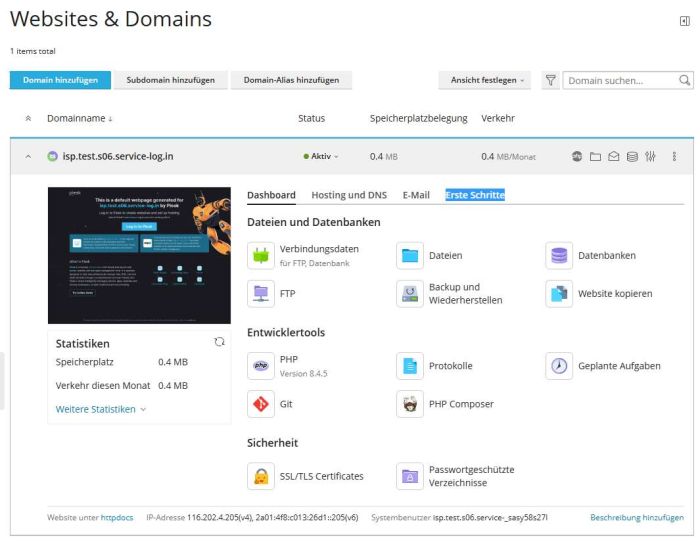
DATEIEN und DATENBANKEN
Verbindungsdaten
Dateien - Manager + Editor
Datenbanken
FTPs | SFTP
|
Bei Klick auf "FTP" öffnet sich in Plesk eine klare Übersicht aller vorhandenen FTP-Benutzer für den jeweiligen Speicher. Man kann hier neue FTP-Benutzer anlegen, indem man einen Benutzernamen, ein Passwort und das Zielverzeichnis definiert, auf das der Zugriff beschränkt sein soll. Bestehende FTP-Benutzer lassen sich ebenfalls bearbeiten – dazu gehört das Ändern von Zugangsdaten wie Passwörtern oder Verzeichnissen sowie das Entfernen von Konten, die nicht mehr benötigt werden. Plesk unterstützt dabei ausschließlich sichere Verbindungen wie FTPs oder SFTP, um die Datenübertragung zu schützen. Hinweis: es ist nur FTPs oder SFTP möglich. Unverschlüsseltes FTP bieten wir nicht an. ■ sftp://speicher.maisp.de ■ sftp://speicher.service-log.in |
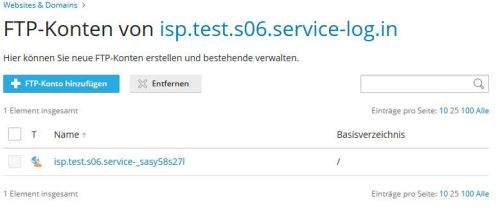 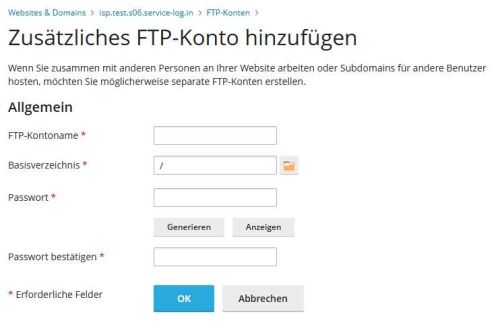 |
Backup und Wiederherstellen
Backup Planer
Remote Backup
|
Hinweis: Ressourcen innerhalb unserer Netzwerke sind nicht unverschlüsselt via FTP erreichbar. |
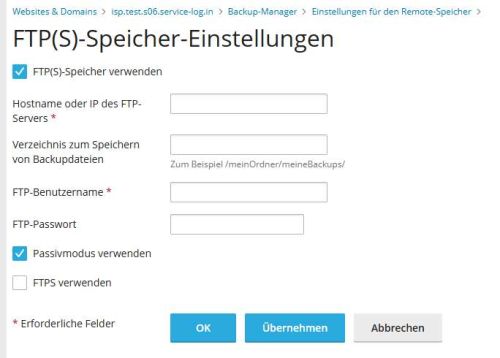 |
Webseite kopieren
ENTWICKLER TOOLS
PHP
|
Der PHP-Einstellbereich im Speicher bietet eine zentrale Möglichkeit, die PHP-Konfiguration für eine Website oder Anwendung anzupassen. Hier können Parameter wie die PHP-Version, das memory_limit, max_execution_time oder andere Direktiven wie error_reporting und include_path individuell eingestellt werden, um die Leistung und Funktionalität der Website zu optimieren. Die Änderungen lassen sich direkt über die benutzerfreundliche Oberfläche vornehmen, ohne dass manuell Konfigurationsdateien bearbeitet werden müssen. Wichtig ist, dass diese Einstellungen speicherspezifisch bzw. domänenspezifisch sind: Sie gelten ausschließlich für die jeweilige Domain oder Subdomain, für die sie vorgenommen werden, und beeinflussen keine anderen Hosting-Bereiche auf dem Server. So können unterschiedliche Websites auf demselben Server unabhängig voneinander mit optimalen PHP-Einstellungen betrieben werden, ohne dass es zu Konflikten kommt. Die PHP-Konfiguration kann geändert werden, solange wir Ihnen Ihnen die entsprechende Berechtigung eingeräumt haben. Hinweis: Die jeweils aktuell geschaltete PHP-Version für diese Domain steht direkt am Button / Schalter darunter
PHP-FPMPHP-FPM ist optional möglich und kann hier gebucht werden. Bitte geben Sie bei Bestellung Ihre Speicher-ID an.
PHP mem limitDas PHP memory Limit je Speicher beträgt 128MB. PHP mem limit 256MB ist hier optional erhältlich. Bitte geben Sie bei Bestellung Ihre Speicher-ID an.
Allgemeine PHP-EinstellungenIn Plesk können unter den allgemeinen PHP-Einstellungen verschiedene Parameter angepasst werden, um die Laufzeitumgebung für Websites oder Anwendungen zu optimieren. Folgende Optionen stehen zur Verfügung:
Diese Einstellungen können direkt über die Plesk-Oberfläche angepasst werden, um die PHP-Konfiguration an die Anforderungen der jeweiligen Anwendung anzupassen. |
 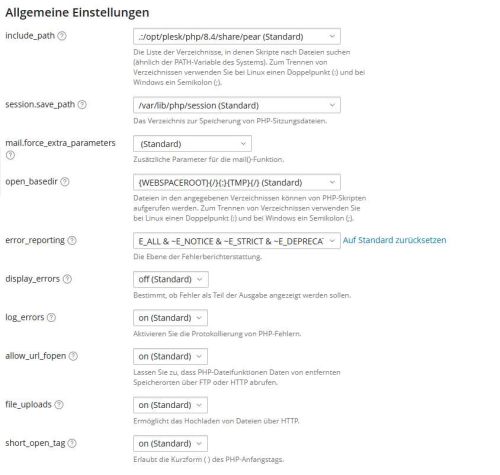 |
Protokolle (error, access)
Protokolldateien verwalten
|
Hier können nicht nur Protokolldateien eingesehen, sondern auch gelöscht oder benutzerdefinierte Protokolle angelegt werden. Ebenso ist die Rotation der Protokoll einstellbar. |
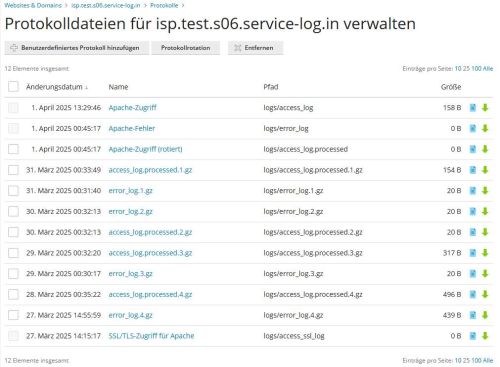 |
SSH Terminal
|
Das optional erhältliche SSH-Terminal ermöglicht den direkten Zugriff auf eine eingeschränkte Shell-Umgebung, um Befehle in einem Speicher auszuführen. Es ist ideal für administrative Aufgaben wie das Verwalten von Dateien, das Ausführen von Skripten oder das Überprüfen von Prozessen – direkt über die Webverwaltungs-Oberfläche, ohne zusätzliche Software. Warum nur als Terminal und nicht direkt extern via Putty?Aus Sicherheitsgründen haben wir den externen SSH-Zugriff (z. B. über PuTTY oder andere SSH-Clients) für Shared Hosting Server eingestellt. Shared Hosting bedeutet, dass mehrere Kunden auf demselben Server arbeiten, und ein externer SSH-Zugriff birgt Risiken wie unbefugten Zugriff oder Konflikte zwischen Kunden. Durch die Integration des SSH-Terminals in die Webveraltung können wir einen sicheren und kontrollierten Zugriff bieten, der diese Risiken minimiert. Hinweis für eigene VServer etc. Kunden mit eigenem Server können weiterhin vollen SSH-Zugriff einrichten und verwenden. Die Einschränkung gilt nur für Shared Hosting Server. Liste der verfügbaren SSH-Befehle
|
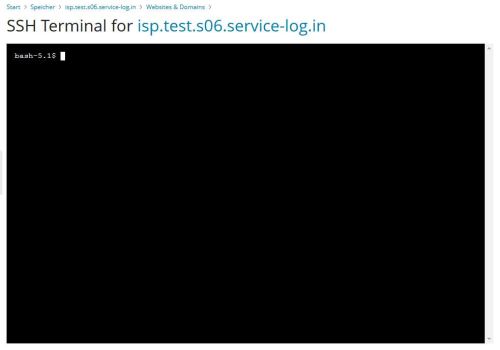 |
Geplante Aufgaben | Cronjobs
Git
|
Die Git-Integration in der Webverwaltung ermöglicht es, Projekte direkt über die Plesk-Oberfläche mit einem Git-Repository zu verbinden. Mann kann Code von einem Remote-Repository (z. B. GitHub, GitLab oder Bitbucket) auf eine Speicher ziehen, Änderungen verfolgen und automatische Deployments einrichten – alles ohne zusätzliche Software. Wie funktioniert die Integration?
|
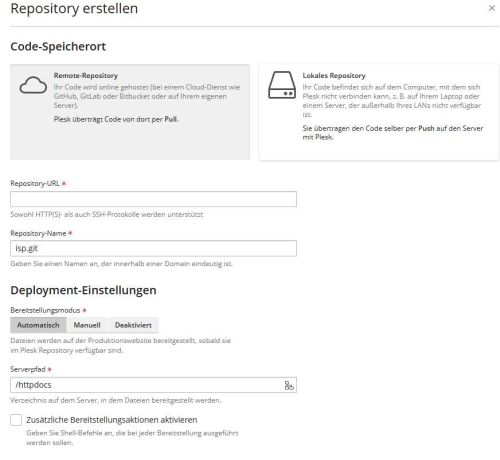 |
PHP Composer
|
PHP Composer ist ein zusätzliches Werkzeug, das auf PHP basiert. Es ist kein Ersatz für PHP und ändert auch nichts an den PHP-Umgebungen, die installiert sind. Stattdessen hilft es, zusätzliche Bausteine (sogenannte Bibliotheken oder Pakete) für eigenen Projekte hinzufügen. Diese Bausteine sind vorgefertigte PHP-Programme, die andere Entwickler geschrieben haben, z. B. ein Tool zum Versenden von E-Mails oder ein Framework wie Laravel, mit dem man schneller Webseiten bauen kann. PHP Composer lädt diese Bausteine von einer zentralen Plattform (meist packagist.org) herunter und speichert sie im Speicher. Funktion?In unserer Webverwaltung gibt es eine einfache Oberfläche für Composer. Man teilt dem PHP Composer mit, welche Bausteine man braucht (z. B. indem man eine composer.json-Datei erstellt), und Composer lädt diese dann in den Speicher herunter. Was man damit installierst, bleibt auf den Bereich des Speichers beschränkt. Es ist also eine Art "Helfer". BeispielAngenommen, es soll eine Webseite gebaut werden, die E-Mails verschicken kann. PHP allein kann das zwar, aber es ist u.U. kompliziert, den Code selbst zu schreiben. Mit Composer kannst man ein Paket wie phpmailer/phpmailer installieren. Das ist eine fertige Lösung für E-Mails, die man einfach in einem Projekt nutzen kann. Man lädt mit dem Composer quasi den PHPMailer in den Speicher herunter und hat dann die Dateien in einem Ordner des Speichers liegen. Hier kann man sie dann in eigenem PHP-Code verwenden. Die PHP-Umgebungen des Speichers selbst bleiben dabei komplett unangetastet. Installation
{
"require": {
"monolog/monolog": "^2.0"
}
}
(Hier wird das Logging-Tool Monolog installiert.) Alternativ kann man unter "PHP Composer" auch die Option "Scan" nutzen, um eine bestehende composer.json zu finden, oder "Abhängigkeiten installieren" auswählen, nachdem die Datei erstellt wurde. Hier nun einige Beispiele für Pakete, die installiert werden könnten: laravel/framework für ein Laravel-Projekt symfony/symfony für Symfony-Anwendungen phpmailer/phpmailer für E-Mail-Funktionen Nach dem Hinzufügen der composer.json kann man Composer starten und es werden die definierten Pakete installiert. Vorteile
Es macht die Entwicklung und Wartung von PHP-Projekten auch für weniger technisch versierte Nutzer zugänglich und effizient. |
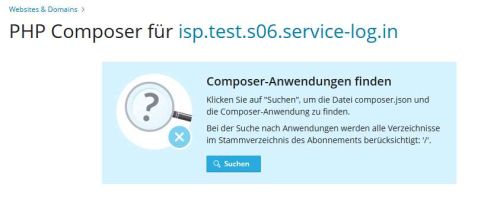 |
SICHERHEIT
SSL/TLS Zertifikate
|
Hier sehen Sie, ob die betroffene Domain durch ein SSL Zertifikat abgesichert ist. Sollte dies nicht der Fall sein und Sie möchten gern Ihre Domain absichern, bestellen Sie bitte hier ein SSL Zertifikat. Geben Sie dabei bitten Ihre Domainnamen an. Eigene ZertifikateEs ist auch möglich eigene Zertifikate hochzuladen - benötigt wird dazu eine .pem Datei. Let`s Encrypt ZertifikateLet`s encrypt Zertifikate bieten wir aktuell nur in Ausnahmefällen an, da sich diese Art der Zertifikate noch nicht für Geschäftsseiten insbesondere bei Shops oder ähnlichem aufgrund bestimmter spezifischer Probleme eignen und wir diese deshalb auch nicht empfehlen können. Aktuell ist es möglich, daß wir gegen eine geringe mntl. Gebühr je nach Umfang mehrere oder CatchAll-LE Zertifikate ausstellen können. Erfragen Sie dazu bitte die Möglichkeiten mit einem Support-Ticket. |
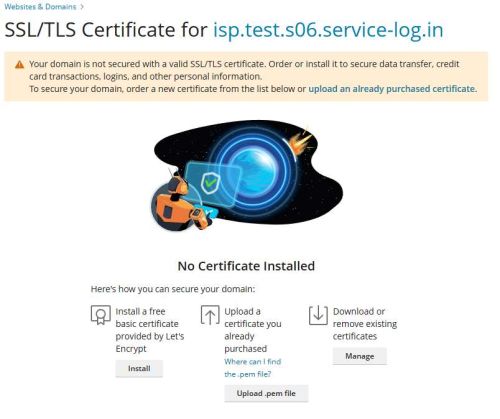 |